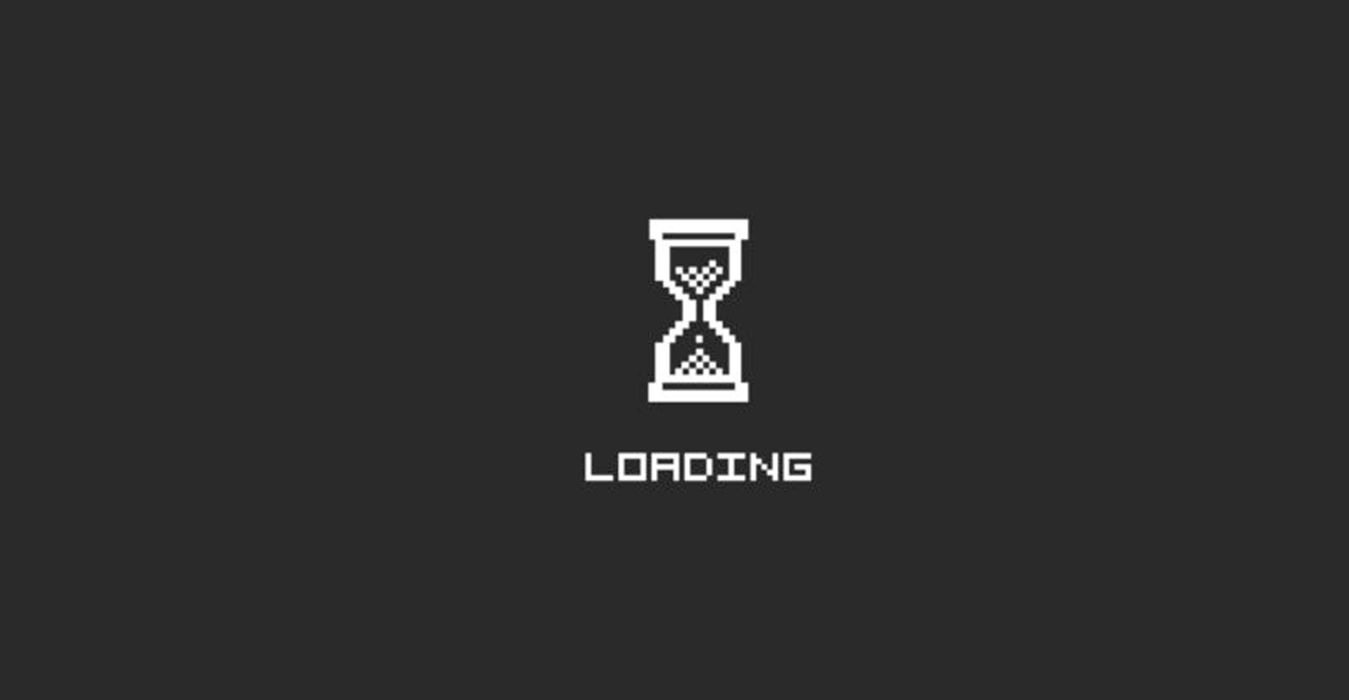Penggunaan komputer dalam jangka waktu yang lama membuat
peformanya cenderung melambat, bahkan sudah bisa di rasakan pada saat
menghidupkan komputer. Lalu apa sebenarnya yang menyebabkan performa komputer
melambat? Perusahaan software anti virus Avast mencatat, dalam sejumlah kasus
umumnya performa yang melambat ini malah bukan disebabkan dari faktor hardware,
melainkan permasalahan sistem dan software.
Ada beberapa faktor yang membuat performa komputer
menjadi lambat, mau tahu apa saja? Yuk langsung cek dibawah ini !
Penyebab pertama yaitu program yang di instal, bila
diumpamakan komputer seperti penumpang dalam kendaraan. Semakin banyak
penumpang yang menambah beban pada mobil akan membuat mobil semakin lambat
ketika berjalan apalagi mendaki. Nah, program-program seperti Office, iTunes,
atau Adobe Reader ini dianalogikan seperti penumpang mobil tersebut.
Faktor kedua menyangkut driver. Driver merupakan file
yang mengkonfigurasikan komponen hardware pada komputer seperti kartu grafis.
Jika driver sudah usang atau bahkan tidak terinstal, Anda mungkin akan
kehilangan setengah dari kecepatan normal.
Ketiga data pada harddisk yang berantakan atau dikenal
dengan istilah cluttered disk. Harddisk Anda mungkin penuh atau memiliki data
yang tidak menempati ruangan yang saling berdekatan dalam harddisk.
Permasalahan ini sering disebut fragmentasi.
Terakhir yang menjadi penyebab melamban performa komputer
adalah kepanasan. Biasanya ini terjadi karena komputer atau laptop Anda
terdapat banyak debu atau terletak di tempat yang panas bahkan terkena sinar
matahari secara langsung, maka potensi untuk menimbulkan overheating hingga
kerusakan dapat terjadi.
BACA JUGA : Tips Memilih Antivirus Yang Tepat
Setelah mengetahui penyebab komputer melambat, ini ada
beberapa tips untuk mengatasi penebab komputer melambat.
Cara pertama adalah hindari program yang membuat lambat.
Anda harus jeli melihat kira-kira program apa yang membuat performa jadi lambat
dan harus segera menyingkirkannya. Untuk melakukan itu, klik kanan pada taskbar
Windows 7 atau 10 dan klik Task Manager. Klik Startup dan perhatikan daftar
aplikasi yang ada.
Cara kedua adalah perbarui driver yang usang. Driver yang
paling berdampak terhadap performa adalah kartu grafis dan chipset. Kartu
grafis merupakan komponen hardware yang menghasilkan tampilan yang Anda lihat
di layar komputer dan chipset berperan untuk adanya komunikasi antara memory,
harddisk dan prosesor. Umumnya, Anda dapat menemukan driver chipset di website
produsen atau mendapatkannya secara langsung ketika membeli.
Tips ketiga adalah melakukan defrag dan bersih-bersih
komputer. Proses seperti instalasi, uninstall, menyalin (copy), dan memindahkan
banyak data dapat membuat sususan data menjadi berantakan (cluttered). Semakin
data tersebar atau mengalami fragmentasi maka semakin lama komputer mencari dan
membaca cluster di mana proses membuka file atau folder akan terasa lebih lama
dari waktu ke waktu.
Nah, untuk memperbaiki permasalahan ini, Anda harus
melakukan defrag pada harddisk. Klik Start, ketik defrag dan klik pada hasil
pencarian untuk menjalankan program yang melakukan defragmentasi semua cluster.
Langkah terakhir yang bisa Anda lakukan adalah bersih-bersih komputer. Cara ini bisa dilakukan dengan membongkar dan membersihkan debu yang menumpuk di dalam. Hal ini dilakukan agar sirkulasi udara bisa berjalan dengan lancar.
Yuk cek http://zignatic.com/ untuk artikel menarik lainnya. Jangan lupa klik menu lainnya juga ya !